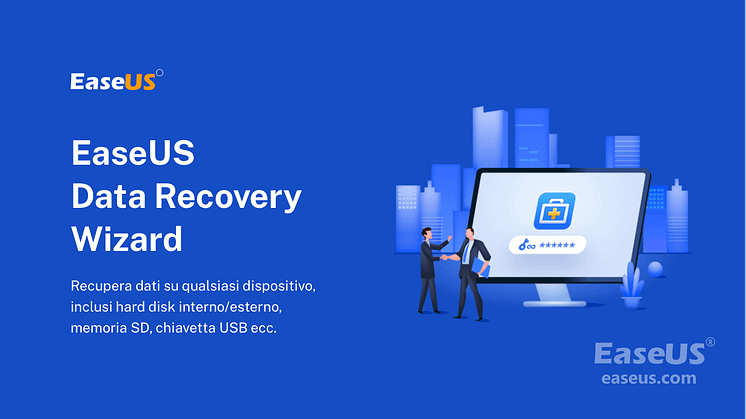
Comunicato stampa -
Aptio Setup Utility Guida Completa | Come Accedere e Risolvere il Problema
Che cos'è l'Aptio Setup Utility? Sai come accedere e correggere l'errore quando il computer si blocca in Aptio Setup Utility? Segui questa pagina, otterrai una guida definitiva su come accedere, utilizzare e risolvere i problemi di Aptio Setup Utility in modo efficace.
Iniziamo.
Nota: Quando Aptio Setup Utility smette di funzionare o è bloccato, potrebbe non essere in grado di accedere ai file e ai dati sul computer. Software di recupero dati avviabile - EaseUS Data Recovery Wizard with Bootable Media può aiutare.
Che cosa è Aptio Setup Utility
Aptio Setup Utility è conosciuta come un'utilità di configurazione del computer creata da American Megatrends Incorporated (conosciuta come AMI). Aptio Setup Utility è anche conosciuto come American Megatrends BIOS utilità di accesso che nella maggior parte dei casi viene fornito con computer desktop e laptop.
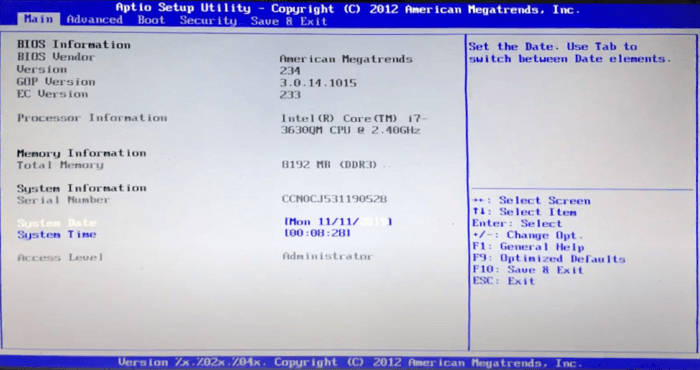
Attualmente, Aptio Setup Utility è ampiamente utilizzato dai seguenti produttori di computer:
- ASUS
- Dell
- Acer
- Samsung
- Alienware
- MSI
- Razer
- Ecc.
Con esso, è possibile avviare il PC nell'Aptio Setup Utility e configurare alcune impostazioni di avvio sul computer invece di avviare il sistema operativo Windows 10/8.1/8/7.
Come accedere ad Aptio Setup Utiity
Quindi, come accedere e inserire l'Aptio Setup Utility? Ecco la guida:
Passo 1. Riavviare il computer e premere il tasto F2/F9/F12 o Del continuamente.
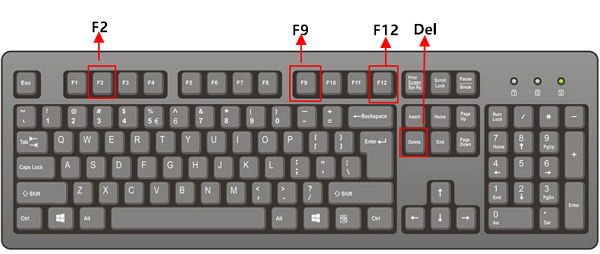
Passo 2. Attendere pazientemente, il computer si avvierà in Aptio Setup Utility.
In altre parole, il tuo PC entrerà nell'utilità di configurazione del BIOS.
Cosa c'è in Aptio Setup Utility? Vediamo:
| Main | Advanced | Boot | Security | Save & Exit |
|---|
Da notare che diverse versioni di Aptio Setup Utility possono essere diverse nel menu di avvio. Alcune di esse possono contenere IO section.
Verifichiamo cosa significa ogni opzione nell'Aptio Setup Utility o nel menu di avvio del BIOS di Aptio:
#1 Main:
Aptio Setup Utility - BIOS L'opzione Main è un approccio per caricare le informazioni di sistema, i prodotti, le informazioni della CPU e altre informazioni hardware sul computer.
Come Accedere:
Passo 1. Riavviare il PC e premere F2/F9/F12 o Canc durante l'avvio del PC.
Passo 2. Attendere che il computer entri nel menu di avvio di Aptio.
Il sistema inserirà di default l'opzione Principale.
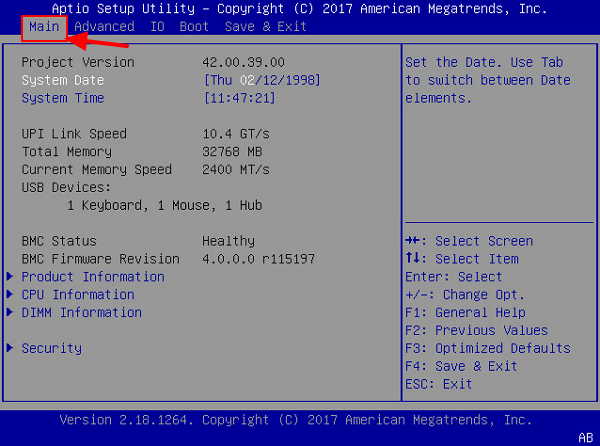
Passo 3. Utilizzare il tasto freccia su o giù per scorrere le opzioni, premere Invio per selezionare e caricare elementi specifici.
#2 Advanced:
Il menu Advanced in Aptio Setup Utility è la finestra principale che carica le impostazioni hardware sul computer, inclusi processori, porte USB, reindirizzamento della porta seriale, stack di rete, ecc.
Come Accedere:
Passo 1. Riavviare il PC e premere F2/F9/F12 o Canc durante l'avvio del PC.
Passo 2. Attendere che il computer entri nel menu di avvio di Apito.
Passo 3. Utilizzare il tasto freccia destra per scorrere le opzioni ed inserire avanzata.
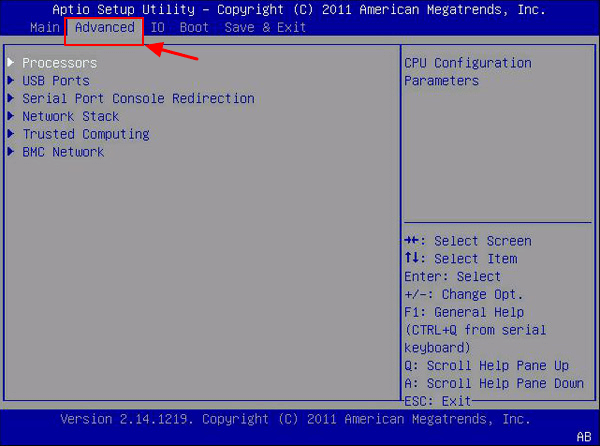
Passo 4. Quindi è possibile utilizzare i tasti freccia su o giù per modificare le impostazioni dell'hardware sul PC.
#3 IO:
Alcune edizioni ridotte di Aptio Setup Utility potrebbero non contenere questa opzione. Contiene impostazioni del sottosistema PCI, virtualizzazione IO, configurazione IOAT, dispositivi interni, Add In Cards, configurazione hardware slot PCIE.
Come Accedere:
Passo 1. Riavviare il PC e premere F2/F9/F12 o Canc durante l'avvio del PC.
Passo 2. Attendere che il computer entri nel menu di avvio di Aptio.
Passo 3. Utilizzare il tasto freccia destra per scorrere le opzioni ed inserire l'opzione IO.
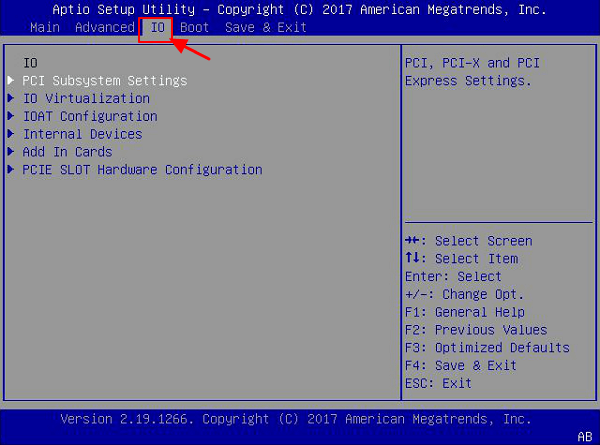
Passo 4. Quindi utilizzare i tasti freccia su o giù per selezionare gli elementi che si desidera configurare.
#4 Boot:
È l'opzione più frequentemente utilizzata per configurare l'ordine di avvio del computer o la commutazione della modalità di avvio del BIOS in Aptio Setup Utility. Il menu di avvio contiene UEFI/BIOS Boot Mode, Retry Boot List, Network Boot Retry, OSA Configuration, Boo Priority, ecc.
Come Accedere:
Passo 1. Riavviare il PC e premere F2/F9/F12 o Canc durante l'avvio del PC.
Passo 2. Attendere che il computer entri nel menu di avvio di Apito.
Passo 3. Utilizzare il tasto freccia destra per scorrere le opzioni ed inserire il menu di avvio.
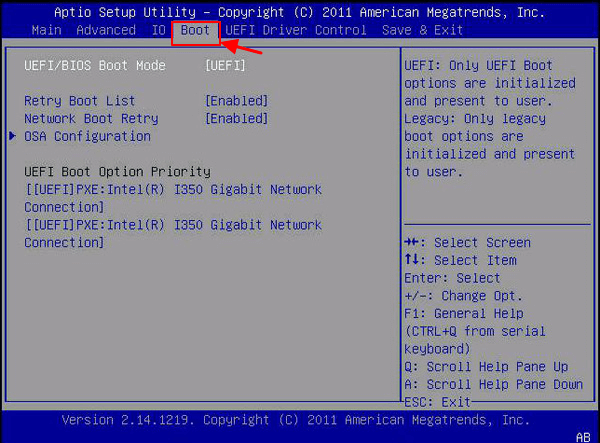
Passo 4. Utilizzare i tasti Su o Giù per selezionare gli elementi che si desidera modificare nel computer.
#5. Security:
Il menu Sicurezza in Aptio Setup Utility contiene elementi relativi alla sicurezza del computer, come Supervisor Password, User Password, Boot Sector Virus Protection, ecc.
Come Accedere:
Passo 1. Riavviare il PC e premere F2/F9/F12 o Canc durante l'avvio del PC.
Passo 2. Attendere che il computer entri nel menu di avvio di Apito.
Passo 3. Utilizzare il tasto freccia destra per scorrere le opzioni ed inserire il menu Security.
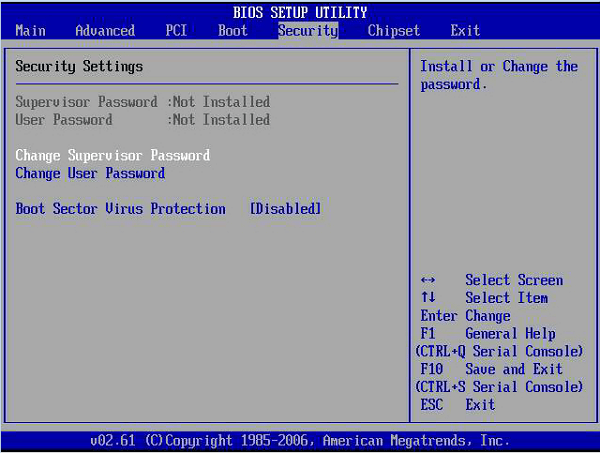
Passo 4. Utilizzare i tasti Su o Giù per caricare gli elementi e modificare le loro impostazioni per proteggere meglio la sicurezza del computer.
#6. Save & Exit:
In Aptio Setup Utility, quando si configurano le modifiche sul computer e si desidera salvare le modifiche, è possibile accedere al menu Save & Exit per mantenere tutte le modifiche. Su di esso, è possibile salvare le modifiche e reimpostare, scartare le modifiche ed uscire, scartare le modifiche e persino ripristinare i valori predefiniti.
Come Accedere:
Passo 1. Riavviare il PC e premere F2/F9/F12 o Canc durante l'avvio del PC.
Passo 2. Attendere che il computer entri nel menu di avvio di Apito.
Passo 3. Utilizzare i tasti freccia ed invio per configurare le impostazioni del computer.
Passo 4. Utilizzare il tasto freccia destra per entrare nel menu Save and Exit, utilizzare le frecce su o giù per selezionare un elemento, e salvare le modifiche.
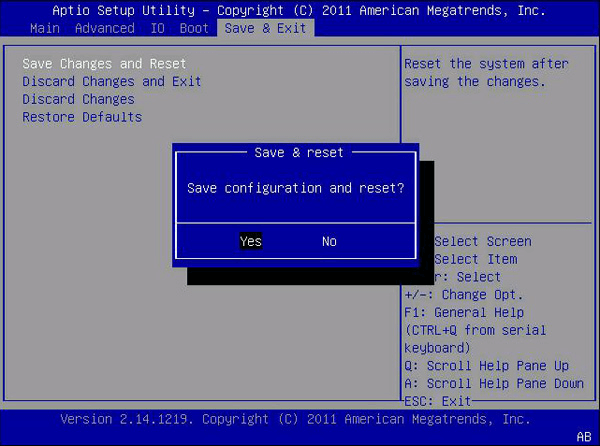
Clicca qui per Usare Aptio Setup Utility e Modificare il Tuo PC:

Related links
Argomenti
Tags
Fondata nel 2004, EaseUS è un'azienda software leader a livello internazionale nei settori del recupero dati, del backup dati e della gestione disco, con lo scopo di sviluppare ed esplorare un'esperienza digitale sicura per tutti. Ci stiamo impegnando per innovare e creare una potente ed efficace piattaforma di sicurezza dei dati nel mondo.


